有的小伙伴在使用Windows10系统的电脑时,想要快速知道文件类型,因此想要设置文件类型的显示,但是却不知道如何设置,那么小编就来为大家介绍一下吧。
具体如下:
-
1.第一步,双击或者右击打开需要查看文件类型的文件夹,接着点击页面顶部的查看选项。

-
2.第二步,来到查看菜单后,点击箭头所指的选项。
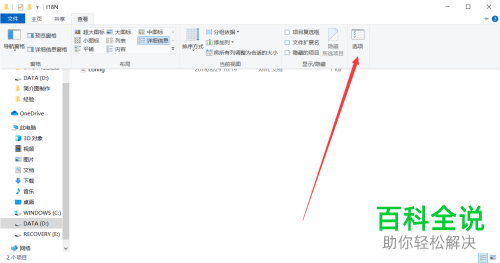
-
3.第三步,在下图所示的文件夹选项页面中,点击页面顶部的查看选项。
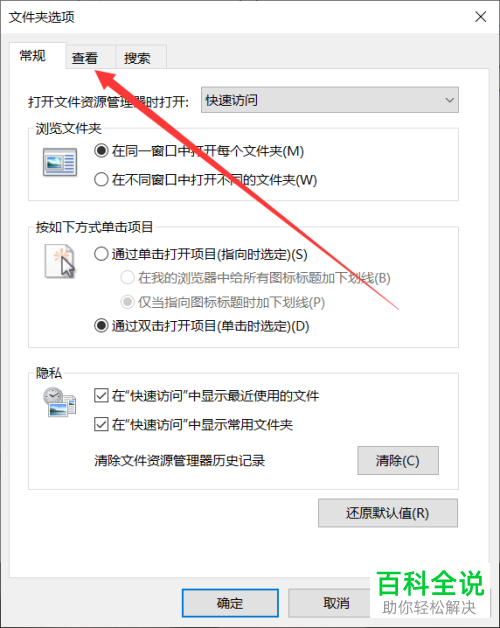
-
4.第四步,我们可以看到如下图所示的查看页面,取消勾选隐藏已知文件类型的扩展名左边的复选框。
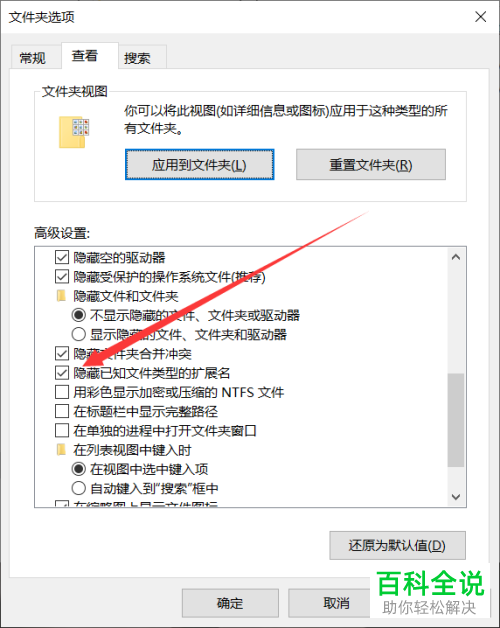
-
5.第五步,完成取消勾选后,点击右下角的应用选项,接着点击页面底部的确定选项。
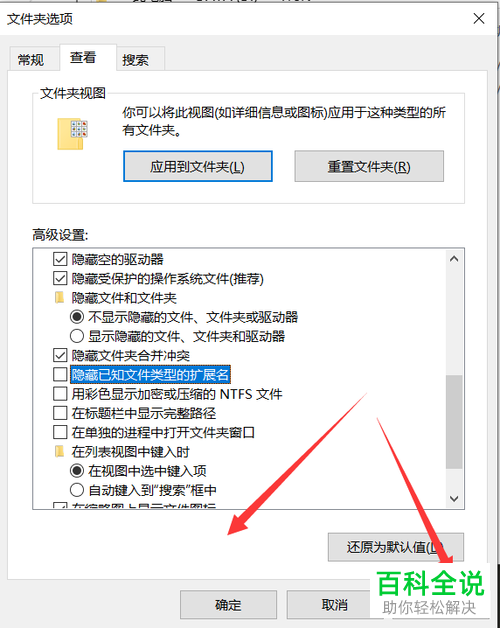
-
以上就是怎么在Win10系统中将文件类型显示的方法。
